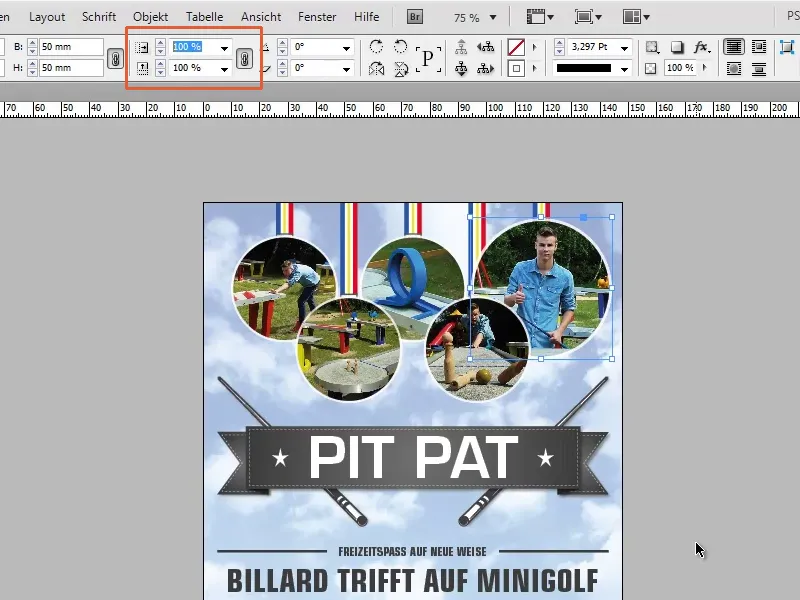Samm 1
Nüüd tuleb äärmiselt väike mininõuanne. Mul on väga ilus voldik, ja mis siis, kui klient soovib seda logo laiuses täpselt 30 mm?
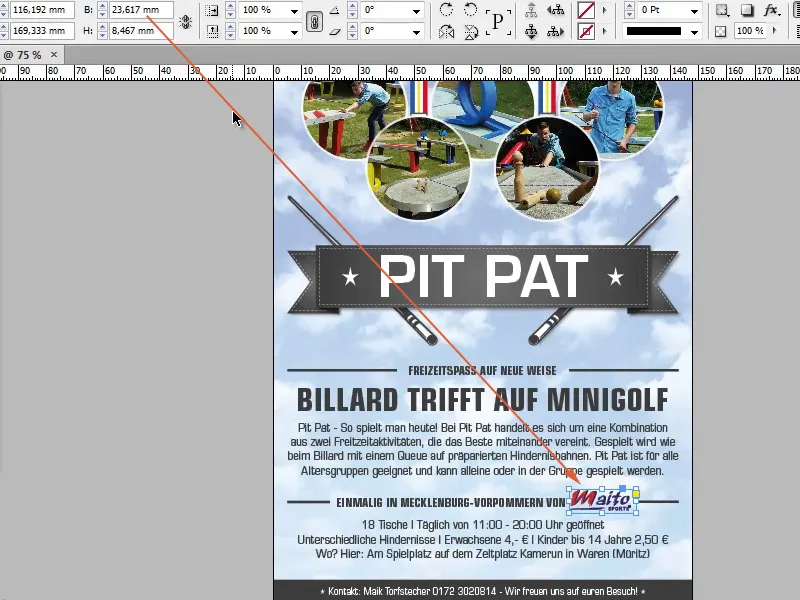
Samm 2
See pole üldse probleem, seadistame 30 mm. Mis me näeme, on see, et raam muutub suuremaks, kuid mitte logo.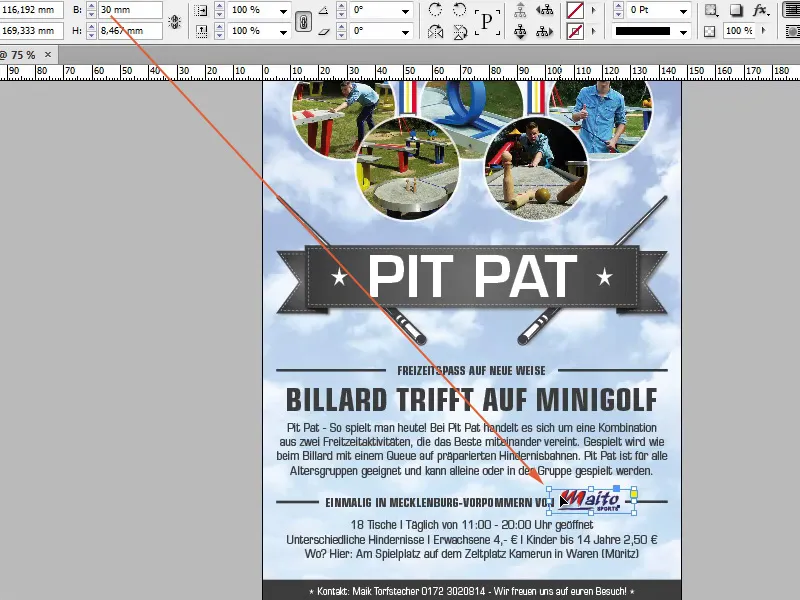
Samm 3
See on halb, mida siis teha? Võiksime võtta Skaleerimis-välja. Siin saame sisestada ka millimeetreid või pikselväärtusi, need ei pea olema ainult protsendiväärtused. Kui ma nüüd sisestan 30 mm, siis näeme, et logo on vastavalt suuremaks muutunud, kuna kett (suhtarvude säilitamine skaalal) on aktiivne.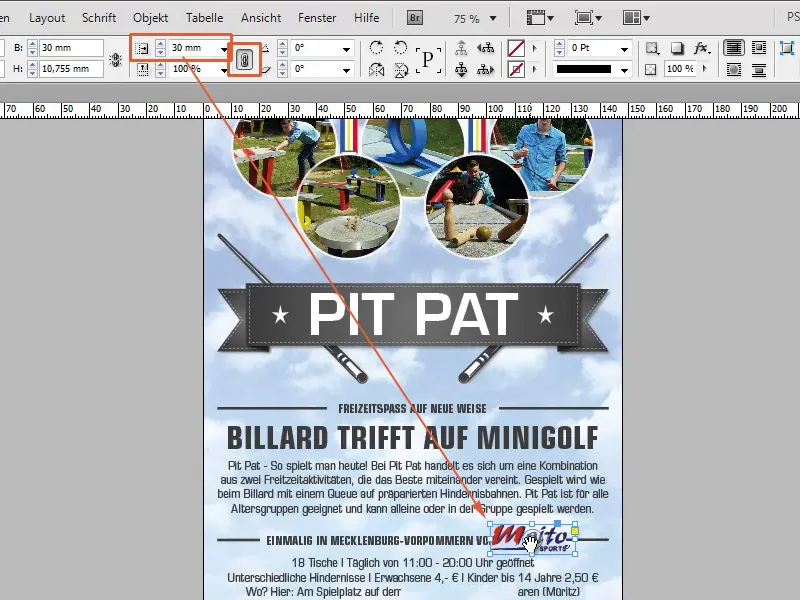
Samm 4
See peaks alati olema määratud, sest kui ei, juhtub midagi sellist. Teen kõik tagasi ja inaktiveerin kettasümboli. Kui ma nüüd sisestan 30 mm, siis logo venitatakse ainult laiusesse, mitte proportsionaalselt kõrgusesse.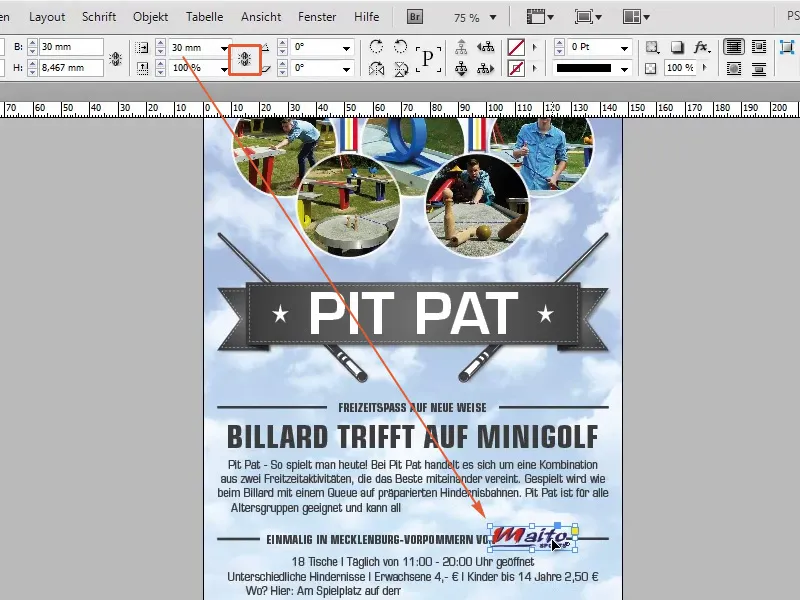
Samm 5
Skaleerimis-välja on hea asi ja toimib kõige juures. Kui ma nüüd jälle sisestan vaid 50 mm laiusesse, siis suureneb taas ainult ring ja pilt mitte.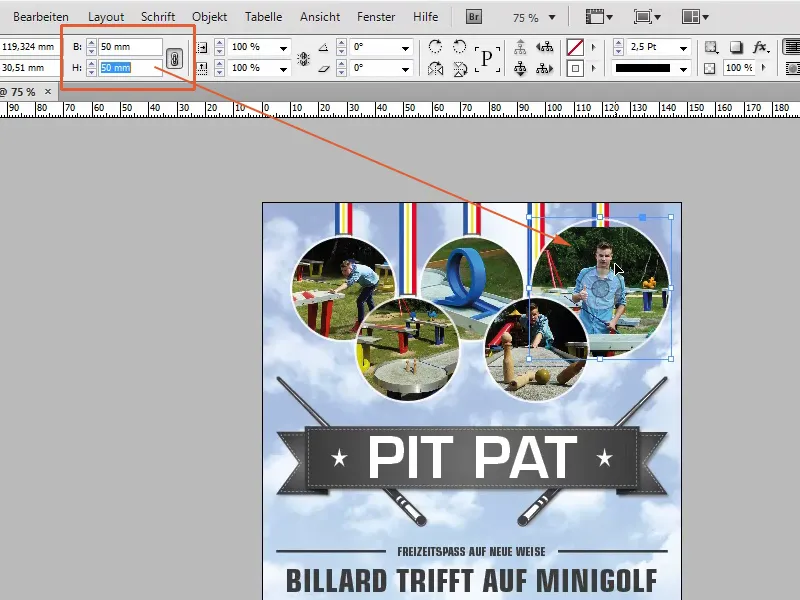
Samm 6
Sellepärast võtan Skaleerimis-välja, aktiveerin kettasümboli, sisestan 50 mm ja pilt suureneb vastavalt.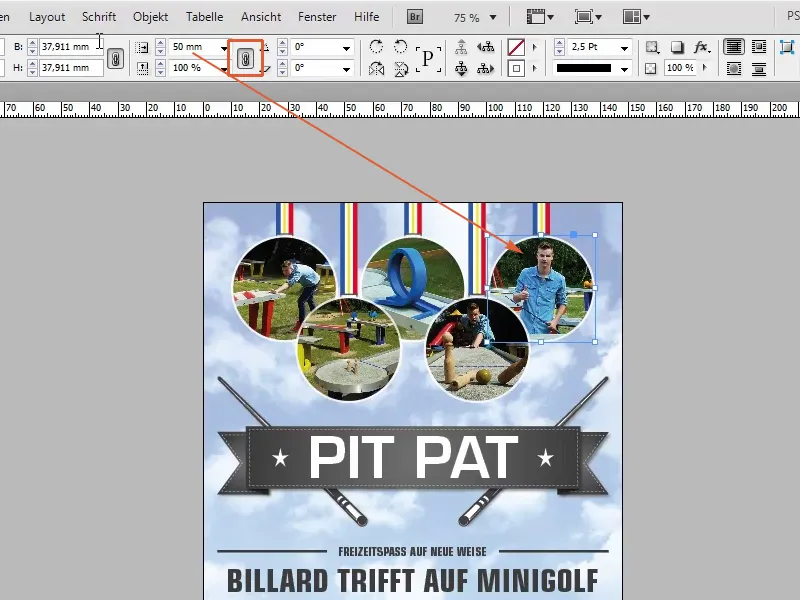
Samm 7
Nagu öeldud, Skaleerimis-väljal saate sisestada peale protsentväärtuste ka piksel-, millimeetri-, sentimeetri jne väärtusi.